Come disabilitare il clic destro in WordPress per proteggere i contenuti
Pubblicato: 2022-02-22La creazione di contenuti di buona qualità è un processo che richiede tempo ed energia, ma Internet è un luogo volubile e i contenuti possono essere facilmente rubati con il semplice clic di un pulsante. Un metodo per scoraggiare i ladri di contenuti è disabilitare il clic con il pulsante destro del mouse sul tuo sito Web WordPress.
Non c'è sensazione peggiore che vedere la tua proprietà intellettuale e il tuo lavoro creativo usati o leggermente modificati e visualizzati su un altro sito. Il contenuto, sotto forma di testo e immagini, richiede anni per essere creato e, naturalmente, vorresti proteggere il tuo lavoro a tutti i costi.
Nel seguente post, ti mostreremo come disabilitare il clic destro sul tuo sito Web WordPress in modo da poter proteggere i tuoi contenuti dalla copia. Imparerai come implementarlo in due modi; utilizzando un plug-in o inserendo manualmente il codice nel tuo sito web.
Dovresti disabilitare il clic destro sul tuo sito web?
Se stai cercando di trovare un modo per proteggere i tuoi contenuti, disabilitare la funzione di clic destro in WordPress è una strada da percorrere, ma questa è sempre la soluzione migliore?
All'inizio, la protezione del clic con il pulsante destro del mouse sembra un gioco da ragazzi. La disabilitazione della funzione del clic con il pulsante destro del mouse protegge i tuoi contenuti dalla copiatura facile. Senza questa capacità, i ladri di contenuti non potranno semplicemente pizzicare il tuo lavoro dal tuo blog, sito Web o sito portfolio.
In uno scenario davvero difficile, potresti vedere le tue parole o immagini su un altro sito, senza credito o link a te come fonte originale. Aggiungendo la beffa al danno, se il sito Web emulatore ottiene volumi di traffico più elevati rispetto al tuo sito e forse genera anche un profitto maggiore di te, saresti furioso e forse anche scoraggiato dal continuare a creare contenuti.
D'altra parte, disabilitare la funzionalità del tasto destro del mouse potrebbe essere irritante per alcuni utenti. Non tutti coloro che visitano il tuo sito Web stanno cercando di rubare il tuo lavoro e alcuni utenti potrebbero dover utilizzare la funzionalità del clic con il pulsante destro del mouse per altri motivi. Con il clic con il tasto destro disabilitato sul tuo sito web, potresti finire per infastidire alcuni visitatori del sito e creare una brutta esperienza utente per il tuo sito.
Una cosa da tenere a mente è che se qualcuno vuole davvero copiare i tuoi contenuti, troverà un modo. Potrebbero acquisire schermate del tuo lavoro o utilizzare strumenti di fotoritocco per copiare immagini o chiedere a un assistente virtuale di copiare il contenuto del tuo testo parola per parola.
Tuttavia, disabilitare il clic con il pulsante destro del mouse sul tuo sito Web WordPress è un buon deterrente e invia un messaggio chiaro a chiunque cerchi di essere subdolo che sei su di loro.
Come proteggere i tuoi contenuti e disabilitare il clic destro in WordPress
Esistono due metodi che puoi utilizzare per proteggere i tuoi contenuti. Il primo metodo consiste nell'utilizzare un plug-in, il secondo è un metodo manuale che richiede l'aggiunta di codice al tuo sito Web WordPress. Prima di apportare modifiche al tuo sito Web, ti consigliamo di eseguire un backup del tuo sito utilizzando un plug-in o manualmente.
Disabilita il clic destro utilizzando un plug-in
Un modo semplice e veloce per disabilitare la funzionalità del tasto destro del mouse è utilizzare un plug-in. Un plugin sicuro e affidabile è WP Content Copy Protection & No Right Click, un plugin gratuito disponibile dal repository di WordPress. Esiste anche una versione premium a pagamento del plug-in che include funzionalità aggiuntive. Per iniziare, installa il plug-in sul tuo sito Web WordPress.

Protezione dalla copia dei contenuti WP e nessun plug-in per il clic destro
Una volta attivato il plugin, inizierà automaticamente a funzionare. Per verificare che il plug-in sia in azione, vai al front-end del tuo sito Web e prova a fare clic con il pulsante destro del mouse in un punto qualsiasi dello schermo. Non appena lo fai, vedrai una notifica di avviso "Avviso: il contenuto è protetto".
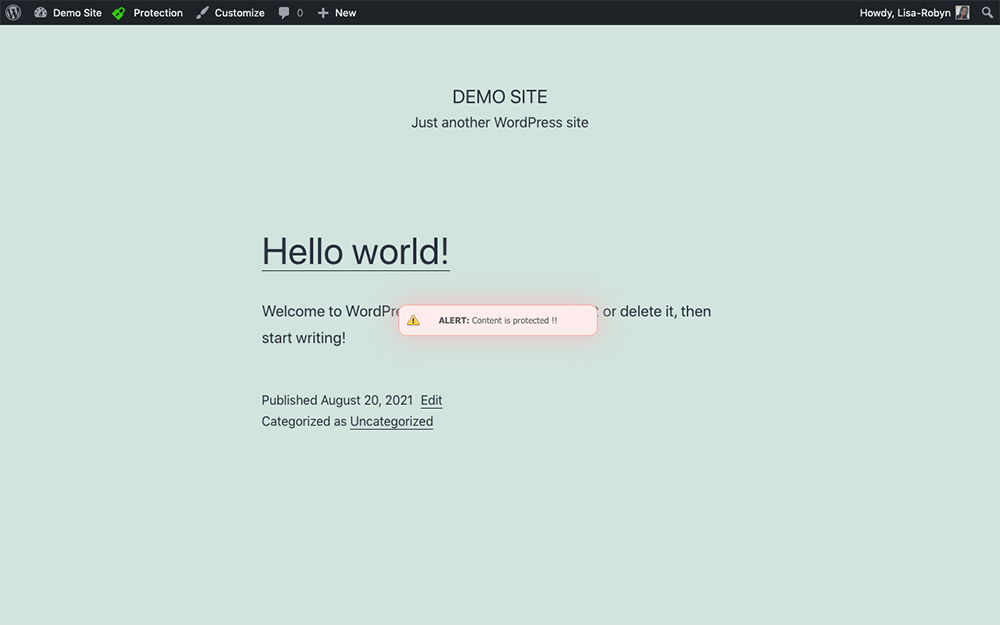
Il clic destro è stato disabilitato correttamente

Se devi modificare una qualsiasi delle impostazioni del plug-in, torna alla Dashboard e vedrai una voce di menu chiamata Protezione dalla copia. Qui troverai i dettagli di configurazione del plugin.

Modifica le impostazioni del plug-in in base alle tue esigenze
Da qui puoi:
- Abilita o disabilita la copia con il tasto destro del mouse dai post del blog, dalla home page o dalle pagine statiche del tuo sito
- Scegli di nascondere o visualizzare l'icona del lucchetto verde del plug-in nella barra di amministrazione
- Modifica il testo visualizzato quando qualcuno tenta di copiare il contenuto
Questo è un modo davvero semplice e veloce per proteggere i contenuti del tuo sito web. Se preferisci non utilizzare un plug-in, puoi invece optare per un percorso manuale.
Disabilita il tasto destro utilizzando il codice
Se l'aggiunta di un altro plug-in al tuo sito Web non è il percorso che vorresti seguire, puoi disabilitare il clic con il pulsante destro del mouse in WordPress senza un plug-in aggiungendo alcune righe di codice al tuo sito. Se stai optando per questo percorso, assicurati di avere un tema figlio impostato, installato e attivato.
Esistono tre diversi metodi per aggiungere questo codice al tuo sito web. Potresti anche tu
- Crea una nuova pagina, aggiungi il modulo codice Divi da qualche parte e inserisci il codice lì
- Inserisci il codice nella scheda Opzioni del tema Divi > Integrazione, nell'opzione che dice "Aggiungi codice alla < testa > del tuo blog". Nota, assicurati che l'interruttore "Abilita codice intestazione" sia abilitato.
- Aggiungi il codice a una cartella all'interno del tuo tema figlio. Per questo metodo, assicurati di accodare il codice dello script nel file functions.php.
Hai bisogno di maggiori informazioni? Abbiamo un tutorial dettagliato che copre ciascuna delle opzioni per aggiungere JavaScript e jQuery a Divi.
Copia il codice seguente e ricorda di cambiare il testo della demo in qualcosa di personalizzato. Ecco una demo del codice in azione.
// Copyright: Aspen Grove Studios, 25 agosto 2021.
// Concesso in licenza sotto la GNU General Public License, nessuna garanzia;
// Link della licenza: https://www.gnu.org/licenses/gpl-3.0.en.html
// Disabilita il clic destro solo per le immagini
jQuery(funzione(){
jQuery( "img" ).contextmenu(function() {
alert( "Ecco il tuo avviso personalizzato per l'utente"); // questa riga può essere eliminata se non si desidera visualizzare l'avviso
restituire falso;
});
});
// Disabilita il clic con il pulsante destro del mouse per l'elemento del corpo
jQuery(funzione(){
jQuery("body" ).contextmenu(function() {
alert( "Ecco il tuo avviso personalizzato per l'utente"); // questa riga può essere eliminata se non si desidera visualizzare l'avviso
restituire falso;
});
});
// Disabilita il clic destro solo per i paragrafi
jQuery(funzione(){
jQuery( "p" ).contextmenu(function() {
alert( "Ecco il tuo avviso personalizzato per l'utente"); // questa riga può essere eliminata se non si desidera visualizzare l'avviso
restituire falso;
});
});
Una volta abilitato, il codice impedirà a qualcuno di fare clic con il pulsante destro del mouse su ogni pagina del tuo sito web.
Pensieri finali
Ora che sai come disabilitare il clic destro sul tuo sito, puoi proteggere i tuoi contenuti dal furto e dalla copia. Tieni presente che le persone sono furbe e se qualcuno vuole pizzicare i tuoi contenuti abbastanza, troverà un modo. Inoltre, dal punto di vista del contenuto testuale, se il tuo URL è stato il primo a pubblicare contenuto, i motori di ricerca sono abbastanza intelligenti da sapere che la tua è la fonte originale e qualsiasi URL con contenuto copycat sarà penalizzato come contenuto duplicato.
Ci auguriamo che tu abbia trovato utile questo post! Hai già disabilitato la funzionalità del clic con il pulsante destro del mouse sul tuo sito Web? Se lo hai, faccelo sapere nella sezione commenti qui sotto!
